|
|||||||
| منتدى المعلمين والمعلمات يهتم هذا القسم بعرض أخبار التعليم وما يخص شؤون المعلمين و المعلمات |

|
|
|
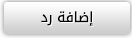 |
|
|
أدوات الموضوع | انواع عرض الموضوع |
|
#1
|
|||
|
|||
|
أوراق عمل دليل الطالب جديد 2020م\1441هـ نموذجين WORD+pdf تحميل مرفقات WORD+pdf  فهرس المحتويات جدول الأشكال .................................................. .................................................. .......... 4 معلومات الدخول الى الموقع .................................................. ............................................ 7 القسم الأول -أقسام الصفحة الرئيسية .................................................. ................................. 7 أولاً -الشريط العلوي .................................................. .................................................. 9 ثانياً -لوحة التحكم .................................................. .................................................. . 11 ثالثا -قائمة الأوامر الأساسية .................................................. ....................................... 22 القسم الثاني -المنهاج الدراسي .................................................. ....................................... 33 أولاً -المنهاج الدراسي .................................................. .............................................. 33 ثانياً -الواجبات التفاعلية .................................................. ............................................ 33 ثالث اً-النشاطات .................................................. .................................................. ..... 33 رابع اً-صفحات النقاش .................................................. ............................................... 33 خامس اً-الملفات .................................................. .................................................. ..... 34 سادس اً-المحتوى التفاعلي .................................................. ............................................ 34 سابع اً-ون نوت: .................................................. .................................................. ... 34 ثامن اً-التقويم: .................................................. .................................................. ....... 34 تاسع اً-المتابعة .................................................. .................................................. ..... 37 عاشر اً-دفتر الدرجات .................................................. ............................................... 33 أحد عشر-الفصول الافتراضية .................................................. ..................................... 39 اثنا عشر-الأوسمة: .................................................. .................................................. 11 ثلاثة عشر-الألعاب: .................................................. ................................................. 11 القسم الثالث – أنواع الأسئلة الالكترونية .................................................. ............................ 25 النوع الأول -المقالة .................................................. ................................................. 12 النوع الثاني -التوصيل .................................................. .............................................. 12 النوع الثالث – متعدد الخيارات .................................................. .................................... 12 النوع الرابع – جواب قصير .................................................. ....................................... 13 النوع الخامس – صح وخطأ .................................................. ....................................... 13 النوع السادس-سحب وإفلات نص أو صورة )سحب صورة( .................................................. .... 13 النوع السادس -سحب وإفلات صورة أو نص )سحب نص( .................................................. ..... 13 النوع السابع – سحب وإفلات نص .................................................. ................................ 14 النوع الثامن -اختيار الكلمة .................................................. ......................................... 14 3 3 جدول الأشكال الشكل رقم الصفحة 1( صفحة الدخول - الشكل ) 2 3 1( أقسام الصفحة الرئيسية - الشكل ) 1 9 2( الشريط العلوي - الشكل ) 1 12 3( البيانات الأساسية للطالب - الشكل ) 1 12 3( تغيير الصورة الشخصية - الشكل ) 1 ` 11 1( أسماء بديلة للطالب - الشكل ) 1 11 4( إضافة معلومات اختيارية - الشكل ) 1 12 7( قائمة جهات الاتصال - الشكل ) 1 12 3( تخصيص جهات الاتصال - الشكل ) 1 13 9( الإشعارات - الشكل ) 1 13 12 ( شاشة البحث عن رسائل - الشكل ) 1 11 11 ( مستعرض الملفات - الشكل ) 1 11 12 ( جدول أوامر الملفات - الشكل ) 1 14 13 ( المقررات الدراسية - الشكل ) 1 17 13 ( النشاطات الأسبوعية - الشكل ) 1 17 11 ( السلوك - الشكل ) 1 13 14 ( نقاط الطالب - الشكل ) 1 13 17 ( قائمة نقاط الطالب - الشكل ) 1 19 13 ( الجدول الأسبوعي - الشكل ) 1 22 19 ( جدول الحضور الأسبوعي - الشكل ) 1 22 22 ( رسم بياني للحضور اليومي - الشكل ) 1 21 21 ( قائمة السلوكيات للطالب - الشكل ) 1 22 22 ( قائمة النشاطات الأسبوعي - الشكل ) 1 22 23 ( قائمة الأوامر الأساسية - الشكل ) 1 23 23 ( درجات الطالب - الشكل ) 1 23 21 ( السجل الأكاديمي للطالب - الشكل ) 1 23 24 ( التقويم - الشكل ) 1 21 27 ( قائمة النشاطات التعليمية - الشكل ) 1 21 23 ( تصدير التقويم - الشكل ) 1 24 29 ( حدث جديد - الشكل ) 1 27 32 ( إعدادات المدة الزمنية والتكرارات للحدث - الشكل ) 1 27 31 ( خيارات الحدث - الشكل ) 1 23 32 ( اعدادات الملف الالكتروني - الشكل ) 1 29 33 ( اعدادات السيرة الذاتية - الشكل ) 1 32 33 ( اعدادات محفظتي - الشكل ) 1 31 31 ( شاشة إضافة رابط - الشكل ) 1 32 1 34 ( إعدادات التصنيفات للمشكلة - الشكل ) 1 33 37 ( شاشة إعداد الدعم الفني - الشكل ) 1 31 33 ( قائمة الاستطلاعات - الشكل ) 1 31 39 ( شاشة الاستطلاعات السريعة - الشكل ) 1 31 32 ( شاشة شارك وتعلم - الشكل ) 1 34 1( خيارات المنهاج الدراسي - الشكل ) 2 33 2( قائمة الواجبات التفاعلية - الشكل ) 2 39 3( معلومات تقديم الواجب التفاعلي - الشكل ) 2 39 3( تأكيد بدء الواجب التفاعلي - الشكل ) 2 32 1( عرض أسئلة الواجب التفاعلي - الشكل ) 2 32 4( ملخص الواجب التفاعلي - الشكل ) 2 31 7( تأكيد تقديم الواجب التفاعلي - الشكل ) 2 31 3( تصحيح الإجابات - الشكل ) 2 32 9( انتهاء الواجب التفاعلي - الشكل ) 2 32 12 ( ملخص الواجب التفاعلي - الشكل ) 2 33 11 ( تقديم النشاط - الشكل ) 2 33 12 ( تقديم النشاط كنص متصل - الشكل ) 2 31 13 ( تقديم النشاط كملف نصي - الشكل ) 2 34 13 ( ملخص عن النشاط - الشكل ) 2 34 11 ( نشاط متأخر - الشكل ) 2 37 14 ( النشاط بعد التصحيح - الشكل ) 2 37 17 ( نشاط لم يتم تصحيحه - الشكل ) 2 33 13 ( محرر النصوص - الشكل ) 2 39 19 ( جدول أوامر محرر النصوص - الشكل ) 2 12 22 ( صفحة النقاش - الشكل ) 2 11 21 ( المشاركات في صفحة النقاش - الشكل ) 2 12 22 ( شاشة الرد على المشاركة - الشكل ) 2 13 23 ( خيارات المشاركة - الشكل ) 2 13 23 ( قائمة الملفات - الشكل ) 2 13 21 ( شاشة المتابعة - الشكل ) 2 11 24 ( دفتر الدرجات - الشكل ) 2 14 27 ( الانضمام للجلسة الافتراضية - الشكل ) 2 17 23 ( شاشة الفصل الافتراضي - الشكل ) 2 17 1( سؤال المقالة - الشكل ) 3 42 2( سؤال التوصيل - الشكل ) 3 42 3( سؤال متعدد الخيارات - الشكل ) 3 41 3( سؤال جواب قصير - الشكل ) 3 41 1( سؤال صح وخطأ - الشكل ) 3 42 4 4( سؤال السحب والافلات - الشكل ) 3 42 7( سؤال سحب وافلات صورة - الشكل ) 3 43 3( سؤال سحب وإفلات نص - الشكل ) 3 43 9( سؤال اختيار الكلمة - الشكل ) 3 43 7 معلومات الدخول الى الموقع فتح الموقع يمكن فتح الموقع باستخدام أي نوع متصفح مثلاً فايرفوكس، جوجلل كلروم أو انترنلت اكسلبلورر (Firefox – Google Chrome-Internet Explorer) بكتابللللة العنللللوان علللللى المكللللان المخصللللص للعنللللاوين: https://fg.moe.gov.sa ليتم عرض الصفحة الرئيسية. الدخول الى الموقع يكون بإدخال اسم المستخدم وكلمة المرور الخاصة بالطالب. 1( صفحة الدخول - الشكل ) 2 وسيتم الدخول إلى الصفحة الرئيسية للطالب والتي تحتوي على: الشريط العلوي -لوحة التحكم -قائمة الأوامر الأساسية. القسم الأول -أقسام الصفحة الرئيسية 3 1( أقسام الصفحة الرئيسية - الشكل ) 1 9 أولاً -الشريط العلوي يتم عرض الصورة الخاصة واسم الطالب وإلى جانبه أيقونات التحكم وسيتم شرحها بالترتيب: 2( الشريط العلوي - الشكل ) 1 1-1 الملف الشخصي تعرض هذه الصفحة: - البيانات الأساسية : اسم الطالب وآخر ظهور له. - بيانات التواصل الخاصة بالطالب: رقم الهاتف والبريد الالكتروني. - تتيح إمكانية تعديل الملف الشخصي. - تعللللللرض جهللللللات الاتصللللللال الخاصللللللة بالطالللللللب وإمكانيللللللة التواصللللللل معهللللللم مللللللن خلللللللال زر جهات الاتصال الموجود تحت الصورة. 3( البيانات الأساسية للطالب - الشكل ) 1 12 أ- تعديل الملف الشخصي: ننتقل إلى معلومات الملف الشخصي التي تحوي: o قسم صورة المستخدم:يمكننلا ملن تعلديل الصلورة الشخصلية للطاللب وتحميلل الصلورة ملن الجهاز الخاص عن طريق مستعرض الملفات. كما يمكننا إضافة وصف للصورة أو حذفها. 3( تغيير صورة المستخدم - الشكل ) 1 o قسم أسماء إضافية : لإضافة اسم بديل للطالب أو تعديل الاسم أو اللقب 1( أسماء بديلة للطالب - الشكل ) 1 o الاهتمامات: لإضافة نبذة عن اهتمامات الطالب وستظهر كوسوم على صفحته الخاصة. o قسم اختياري: يمكن للطالب إضافة حسابات خاصة للتواصل مثل حساب سكايب أو صلفحته الخاصة على الانترنت أو عنوان خاص. 11 4( إضافة معلومات اختيارية - الشكل ) 1 ثم نضغط زر تحديث سيرتك الذاتية. ب - جهااااات الاتصاااااال: يلللللتم علللللرض جميلللللع جهلللللات الاتصللللال التلللللي عللللللى قائملللللة الطاللللللب ويمكلللللن أن يرسل رسالة لأي جهة اتصال بالضغط على إرسال رسالة. 7( قائمة جهات الاتصال - الشكل ) 1 يمكلن للطاللب أن يختلار اسلتعراض جهلات الاتصلال لفصلل معلين أو جهلات اتصلال الإداريلين فقلط ملن خللال القائمة: 12 3( تخصيص جهات الاتصال - الشكل ) 1 أو بالضغط على أيقونة البحث يبحث حسب الاسم كي يصل إلى جهة اتصال محددة ويرسل الرسالة. 13 5-1 الإشعارات سيجد الطالب إشعار بوجود تنبيهات إلى جانب الملف الشخصي وبالضغط عليه ينتقل إلى قائمة بجميع الإشعارات التي وصلت له وبالضغط على أحدها سيتم عرض تفاصيل الإشعار: مثلاً إشعار بوجود نشاط أو واجب تفاعلي. 9( الإشعارات - الشكل ) 1 3-1 الرسائل يللللتم عللللرض الرسللللائل الموجللللودة فللللي صللللندوق بريللللد الطالللللب. ويمكللللن مللللن خلللللال حقللللل البحللللث كتابللللة أي اسم أو اسم مقرر والبحث عنه إما في الرسائل أو في جهات الاتصال. 12 ( البحث في الرسائل - الشكل ) 1 13 3-1 ملفاتي الخاصة يمكن للطالب أن يضيف ملفاته الخاصة به والتي يتراوح حجمها بين 22 إلى 122 ميجا للملف الواحلد ويفضلل أن يكون حجم الملف صغير كي لا يواجه الطالب صعوبة في الرفع بسبب سرعة الانترنت. 11 ( مستعرض الملفات - الشكل ) 1 يمكننا هذا المستعرض من تغيير طريقة عرض الملفات بالأوامر التالية: لعرض الملفات أو المجلدات بشكل هرمي )شجري(. لعرض الملفات بشكل قائمة مع تفاصيل كل مجلد. لعرض المجلدات بشكل أيقونات منفصلة لكل مجلد. لتنزيل جميع الملفات وحفظها بالكمبيوتر الخاص بالطالب. لإنشاء مجلد )يمكن للطالب ترتيب ملفاته بمجلدات منفصلة( لإضافة ملف )يمكن إضافة الملف بأي مجلد تم إنشاؤه( يمكن السحب للملفات من مكانها على الجهاز وإفلاتها داخل المربع الذي يحوي هذا السهم لتكون جاهزة للتحميل. لحفظ التغييرات والملفات التي تم تحميلها. لتجاهل الملفات وعدم الحفظ. 12 ( جدول أوامر الملفات - الشكل ) 1 4-1 تغيير اللغة لتغيير عرض الواجهات من اللغة العربية إلى الإنجليزية وبالعكس. 2-1 تسجيل خروج لتسجيل خروج الطالب من النظام. 11 6-1 عرض التوقيت والتاريخ. 7-1 ملء الشاشة هلللللو الخيلللللار اللللللذي يسلللللمح بعلللللرض الصلللللفحة مللللللء الشاشلللللة وبالضلللللغط عليللللله يمكلللللن أيضلللللاً العلللللودة إلى الوضع الافتراضي. ثانياً -لوحة التحكم يوجد في مقدمة الشاشة مؤشر هلللللللللللللللذا المؤشلللللللللللللللر يسلللللللللللللللاعد المسلللللللللللللللتخدم في حال رغب بإزاللة بعلض الشاشلات الفرعيلة أو إضلافتها ملثلا إزاللة علرض الجلدول الأسلبوعي ملن الشاشلة ويصبح موجوداً على يمين الشاشة ونضغط حفظ. وفي حال الرغبة باسلتعادة الجلدول الأسلبوعي نضلغط تشلغيل التحرير مرة أخرى ونجده على يمين الشاشة ونعيده بالسحب والافلات في المكان الذي نرغب بإضافته. يعرض في هذه اللوحة جميع المعلومات وسنذكرها بالترتيب: 1-5 المقررات الدراسية يُعرض بداية عدد المقررات الدراسية التي لدى الطالب هذا الفصل، وبالضغط عليها ننتقل إلى قائملة المقلررات الدراسية. سيتم شرح المقررات الدراسية وما يتعلق بها لاحق اً. 13 ( المقررات الدراسية - الشكل ) 1 5-5 المهام الأسبوعية يتم عرض عدد النشاطات الأسبوعية التي على الطالب إنجازها. 13 ( النشاطات الأسبوعية - الشكل ) 1 وبالضغط عليها ننتقل لأسفل الشاشة إلى قائمة النشاطات لدى الطالب. 3-5 السلوك تعرض عدد الملاحظات التي حصل عليها الطالب. 11 ( السلوك - الشكل ) 1 14 وتنقلنا لأسفل الشاشة إلى تبويبة المتابعة والملاحظات. 4-5 النقاط 14 ( نقاط الطالب - الشكل ) 1 بالضغط على أيقونة النقاط تظهر قائمة السلوك، مثلاً المواظبة ولكل سلوك منها مثل غياب اليلوم يلنقص نقطلة / والتأخر عن الحصة ينقص نصف نقطة / والهروب من المدرسة نصف نقطة، وهناك نقاط أيضاً على السلوك، مشاركات النشاط، المشاركات العلمية، التفاعل مع نظام التعليم الالكتروني وهنا تكون النقاط بالزيادة وليست بالنقصان. 17 ( قائمة نقاط الطالب - الشكل ) 1 17 2-5 البرنامج الأسبوعي هذا الجدول يعرض الحصص لكل أيام الأسبوع وكل يوم على حدة. 13 ( الجدول الأسبوعي - الشكل ) 1 6-5 الحضور الأسبوعي في هذا الجدول يتم عرض كل أيام الأسبوع والحصص ويتم تسجيل إشلارة حملراء عنلد غيلاب الطاللب ملثلا فلي يوم الخميس الحصة الأولى أو إشارة تأخير عند التأخير. 19 ( جدول الحضور الأسبوعي - الشكل ) 1 13 7-5 الحضور والغياب يتم عرض رسم بياني فيه نسلب علن حضلور الطللاب والغيلاب ويلتم تعلديل هلذا الرسلم عنلد قيلام المعللم بإدخلال بيانات الحضور والغياب في الجدول اليومي: 22 ( رسم بياني للحضور اليومي - الشكل ) 1 11-5 المقررات نجلللللد قائملللللة بلللللالمقررات الدراسلللللية فلللللي مقدملللللة الصلللللفحة عللللللى شلللللكل أيقونلللللات وعليهلللللا نسلللللبة مئويلللللة تمثل هذه النسبة إنجاز الطالب على الأنشطة التي أضافها المعلم )مثلاً حل الواجبات التفاعلية أو تقديم النشلاطات الموجودة(. 11-5 السلوك يلللللتم علللللرض جميلللللع النشلللللاطات السللللللوكية التلللللي أُضللللليفت إللللللى مللللللف الطاللللللب ملللللع تلللللاري الإضلللللافة ونجد أسفل السلوك اسم المعلم الذي أضاف هذا السلوك. 19 21 ( قائمة السلوكيات للطالب - الشكل ) 1 15-5 المهام الأسبوعية من خلال هذه التبويبة وهذه الشاشة يمكننا الوصول السريع إلى نشاطات الطالب الأسبوعية. 22 ( قائمة النشاطات الأسبوعي - الشكل ) 1 22 ثالثا -قائمة الأوامر الأساسية 23 ( قائمة الأوامر الأساسية - الشكل ) 1 1-3 الصفحة الرئيسية: تعرض الصفحة الرئيسية للطالب. 5-3 مقرراتي الدراسية: تعرض المقررات الدراسية التي تخص الطالب لهذا الفصل الدراسي. 3-3 درجاتي: ينقلنا هلذا الخيلار للبلرامل الدراسلية للطاللب وسلنجد الصلف الدراسلي وفيله كلل ملواد الفصلل ملع عرض درجات الطالب النهائية ودرجات الأعمال. 21 23 ( درجات الطالب - الشكل ) 1 4-3 سجلي الأكاديمي: ينقلنا هذا الخيار لصفحة تتيح لنا البحث حسلب اسلم المقلرر، الفصلل الدراسلي، الصلف، درجة الأعمال أو الدرجة النهائية. 21 ( السجل الأكاديمي للطالب - الشكل ) 1 2-3 التقويم: فللللي هللللذه الرزنامللللة سللللوف يجللللد الطالللللب الأحللللداث فللللي الصللللف )واجللللب تفللللاعلي أو نشللللاط( فللللي حللللال كلللللان تسلللللليمهم فلللللي هلللللذا اليلللللوم، إذا تملللللت اضلللللافة واجلللللب تفلللللاعلي لموضلللللوع وكلللللان وقلللللت التسلللللليم يوافق اليوم الحالي على التقويم ستجد هذا الواجب في القائمة لهذا اليوم : 22 24 ( التقويم - الشكل ) 1 وبالضغط على يوم معين فيه نشاط ستظهر لنا القائمة التي تحوي الأحداث المتعلقة بهذا اليوم : 27 ( قائمة النشاطات التعليمية - الشكل ) 1 تصدير التقويم: يمكن تصدير التقويم ونقله أو حفظه كملف على الجهاز الخاص 23 ( تصدير التقويم - الشكل ) 1 o إما بتصدير كافة الاحداث أو الأحداث المتعلقة بمنهل دراسي 23 o التوقيت إما )هذا الأسبوع – هذا الشهر – فترة زمنية محددة– أو الشهرين المقبلين ( ونضغط تصدير ليتم حفظها على الجهاز الخاص حاااادث جديااااد: نلاحللللظ وجللللود زر حللللدث جديللللد الللللذي يمكننللللا مللللن إضللللافة حللللدث جديللللد علللللى التقللللويم، الضللللغط على الزر يظهر لنا مربع الحوار وفيه : أ - القسم العام: يمكن من خلاله تحديد : نوع الحدث : يتاح للطالب إضافة أحداث شخصية فقط . عنوان الحدث : وهو عنوان للحدث . الوصف : وهنا نذكر وصف عن الحدث ممكن أن نذكر سببا للحدث . تاري : نحدد تاري ووقت الحدث وسنجد انعكاس هذا الحدث على رزنامة الأحداث. . 29 ( حدث جديد - الشكل ) 1 ب - قسم المدة الزمنية : يمكن من خلاله تحديد مدة الحدث ممكن أن يكون : بدون مدة زمنية : مجرد حدث يرتبط بتاري يوم معين حتى : هنا يمكن أن يمتد الحدث لتاري معين كأن يمتد الحدث لأسبوع . المدة بالدقائق : هنا تكون مدة الحدث بالدقائق ممكن ساعة أو أكثر أو أقل . 23 32 ( إعدادات المدة الزمنية والتكرارات للحدث - الشكل ) 1 ت -قسم أحداث متكررة : تكرار هذا الحدث أسبوعيا عند اختيار تكرار هذا الحدث ونحدد عدد الأسابيع التي سيتكرر خلالها الحدث، ومن ثم نضغط حفظ التغييرات لنجد أن الحدث ظهر في رزنامة الأحداث . بالضللللللغط علللللللى الحللللللدث ننتقللللللل إلللللللى قائمللللللة الأحللللللداث ويظهللللللر لنللللللا خيللللللاران التحريللللللر أو الحللللللذف لنللللللتمكن مللللللن تعللللللديل الحللللللدث المتكللللللرر إذا كللللللان مضللللللاف مللللللن قبللللللل الطالللللللب أمللللللا لللللللو كللللللان مللللللن قبللللللل المعلللللللم لا يكمن تعديله . 31 ( خيارات الحدث - الشكل ) 1 التحريلللللللللر: يشلللللللللبه شاشلللللللللة الإضلللللللللافة بحيلللللللللث نلللللللللتمكن ملللللللللن تعلللللللللديل العنلللللللللوان، الوصلللللللللف، التلللللللللاري أو المدة الزمنية، ويمكن أن نطبق هذه التعديلات على الحدث فقط أو على التكلرارات أيضل اً لهلذا الحلدث ثلم نضلغط احفلظ التغييرات لنطبق التعديلات على الحدث . 6-3 آخر الأخبار: لعرض الأخبار التي تتم إضافتها من قبل القائد أو المشرف للطلاب. 7-3 جهات الاتصال: لعرض جميلع جهلات الاتصلال التلي يمكلن للطاللب التواصلل معهلا وإرسلال الرسلائل فقلط بالضغط على إرسال رسالة وكتابة النص وإرساله. ممكللن أن تكللون جهللات الاتصللال مرشللد طلابللي أو المللدير أو زملائلله الطلبللة أي أن جهللات الاتصللال ليسللت محصورة فقط بطلاب الصف. 8-3 الملف الالكتروني: 21 يمكن للطالب بناء ملفه الإلكتروني الذي يحوي السيرة الذاتية والشهادات التي حصل عليها والكتب المنشلورات التي تهمه إضافة إلى الأهداف والمهارات الشخصية، يمكللللللن أيضللللللاً إنشللللللاء المحفظللللللة الالكترونيللللللة الخاصللللللة بلللللله ويمكللللللن اسللللللتخدام المحفظللللللة لتخللللللزين عنلللللللللاوين الويلللللللللب، والملفلللللللللات، وكلللللللللذلك إدخلللللللللال الملاحظلللللللللات التلللللللللي قلللللللللد تحتلللللللللوي عللللللللللى رؤى أو ملاحظات صغيرة قد يرغب المستخدم بكتابتها . ويمكن إنشلاء صلفحات ومشلاركتها لجميلع الطللاب أو الاطللللللللللللللللاع عللللللللللللللللى صلللللللللللللللفحات قلللللللللللللللام المعلملللللللللللللللون بمشلللللللللللللللاركتها ويمكلللللللللللللللن اسلللللللللللللللتيراد أو تصدير ملف سكورم. - الشكل ) 1 32 ( اعدادات الملف الالكتروني يحتوي الملف الالكتروني على عدة تبويبات سنتكلم عنها بالتفصيل: سيرتي الذاتية: تحتلوي عللى قسلم المعلوملات الشخصلية وبلالنقر عللى زر حلرر يمكلن إضلافة معلوملات إللى محلرر النصلوص ونختار حفظ التغييرات. في قسم السيرة الذاتية يستطيع الطالب إدخال عدة معلومات نتكلم عنها بالتفصيل: أ- التاري التعليمي: بالنقر على زر أضف ننتقل لشاشة إضافة التاري التعليمي التالية: 24 33 ( اعدادات السيرة الذاتية - الشكل ) 1 نحتاج لتعبئة الحقول المطلوبة )تاري البدء-والمعهد( أما عن معلومات المعهد وعنوانه ووصف المؤهلل والعملل والمرفقات الأخرى فجميعها معلومات إضافية يمكن تخطيها. ب - تاري التوظيف: بالضغط على زر أضف نستطيع أيضاً إدخال تفاصيل التوظيف. ت - الشهادات لإضافة الشهادة ننقر زر أضف لتظهر شاشة تسلمح بتعبئلة تفاصليل الشلهادة )تلاري الشلهادة والمكللان الللذي صللدرت منلله الشللهادة( ويمكللن تحميللل الشللهادة كصللورة مرفقللة والضللغط علللى حفللظ التغييرات. ث - الكتب والمنشورات وبقية التفاصيل تتم إضافتها كما سبق فقط بالضلغط عللى أضلف وإدخلال التفاصليل واختيار حفظ التغييرات. ج - وكذلك بالنسبة لبقية البيانات )العضوية المهنية-الأهداف-المهارات-الاهتمامات(. محفظتي: في هذا التبويب نتمكن من إضافة عناوين الويب والملفات والملاحظات وإضافتها إلى عدة فئات. إضافة فئة: ننقر على أيقونة فئة لننتقل إلى الشاشة التالية: 27 33 ( اعدادات محفظتي - الشكل ) 1 على الطالب أن يدخل: - اسم الفئة، ويمكن أن يرفع صورة لتكون أيقونة تدل على الفئة. - مشاركة: لمشاركة الفئة بما تحتويه مع الآخرين في هذا المقرر ونضغط حفظ التغييرات. 23 إضافة رابط: نختار أيقونة رابط على يسار الشاشة لننتقل إلى شاشة اعدادات الرابط: الشكل 31-1 ( شاشة إضافة رابط ( على الطالب أن يحدد ما يلي: - عنوان الرابط الرئيسي بشكل نصي. - الفئة: تظهر قائمة بالفئات الموجودة ويختار الطالب منها الفئة المناسبة. - عنوان: هنا يقوم الطالب بنس الرابط أو العنوان الذي يرغب بإضافته. - المحتوى: يحوي الوصف الخاص بالرابط. - صورة الأيقونة: لتحديد صورة أيقونة لتمييز هذا الرابط. - علامات)وسوم(: لربط هذا العنوان بوسوم معينة. 29 إضافة ملف: يستطيع الطالب إضافة ملفات لفئة محددة بإدخال التفاصيل المتعلقة بالملف: اسم الملف -الفئة – تحميلل المللف )هنلا يقلوم الطاللب بتحميلل المللف ملن جهلازه الخلاص( ويمكلن كتابلة وصلف للملف في حقل المحتوى وإضافة صلورة لتكلون أيقونلة المللف وربطله بوسلوم يحلددها الطاللب وملن ثلم الضلغط على حفظ التغييرات. إضافة ملاحظة: بللنفس الطريقللة نختللار أيقونللة ملاحظللة ونللدخل معلومللات الملاحظللة )عنللوان-محتللوى-الفئللة-علامللات أو وسللوم( ونضغط حفظ التغييرات. الصفحات: يمكلن إضلافة صلفحة ومشلاركتها ملع الآخلرين بلالنقر عللى إضلافة صلفحة ونلدخل عنلوان الصلفحة ومحتويلات الصفحة في التوصيف واختيار –مشاركة -وننقر على حفظ التغييرات. صفحات مشتركة: يمكن الاطلاع على الصفحات التي تمت مشاركتها بالضغط على تبويبة صفحات مشتركة. الفئات المشتركة: يمكن للطالب الاطلاع على الفئات التي تمت مشاركتها معه من خلال هذه التبويبة. استيراد وتصدير: يمكن للمعلم أن يقوم بتصدير ملف سكورم أو استيراد ملف أو استيراد من موودل. -3 9 الدعم الفني: يمكن للمستخدم من خلال هذه الصفحة أن يقوم بتسلجيل مشلكلاته وإرسلالها إللى فريلق اللدعم الفنلي اللذي سليقوم بحلللللللللللللللل المشلللللللللللللللكلات والتواصلللللللللللللللل ملللللللللللللللع المسلللللللللللللللتخدم عبلللللللللللللللر بريلللللللللللللللده الالكترونلللللللللللللللي أو رقم الهاتف الذي سيقوم بإدخاله. حيث نجد في الشاشة التصلنيف وهلو نلوع المشلكلة: يمكلن أن يكلون )نظلام بوابلة المسلتقبل – الانترنلت وتغطيلة الشبكة – الأجهزة( أما نوع التصنيف فيكون حسب نوع المشكلة كما يلي: 32 63 ( إعدادات التصنيفات للمشكلة - الشكل ) 1 ثلم ننتقلل بعلد تحديلد المشلكلة إللى ذكلر التفاصليل للمشلكلة وملن ثلم إدخلال رقلم جلوال المسلتخدم وعنلوان البريلد الالكتروني للتواصل معه لحل المشلكلة وفلي حلال وجلود ملفلات مرفقلة يمكلن تحميلهلا أيضلاً ليطللع عليهلا فريلق الدعم. 63 ( شاشة إعداد الدعم الفني - الشكل ) 1 -3 10 الاستطلاعات: يمكن للطالب من خلال هذه القائمة أن يطلع على الاستطلاعات المضافة من قبل القلائمين على إنشاء استبيان )قائد المدرسة-المعلم( ويشارك بها. بالضلللللللغط عللللللللى اسلللللللتطلاعات سلللللللوف تظهلللللللر قائملللللللة بجميلللللللع الاسلللللللتطلاعات المتاحلللللللة وبالضلللللللغط على أحدها نستطيع المشاركة والإجابة على الاسئلة . 31 33 ( قائمة الاستطلاعات - الشكل ) 1 نجد الاستطلاعات الجديدة في أسفل الشاشة على اليسار عند الدخول إلى البوابة. 39 ( شاشة الاستطلاعات السريعة - الشكل ) 1 -3 11 شارك وتعلم: تمكننا الخيارات في هلذه الصلفحة ملن التواصلل ملع الطللاب والمشلاركة بملفلات أو أسلئلة وإجابلات أو الاطللاع على ملفات أضافها المعلمون والدخول إلى منتديات الطلاب. 32 ( شاشة شارك وتعلم - الشكل ) 1 نجد فيها الأيقونات التالية: o مقالات: للاطلاع على المقالات التي تمت إضافتها ومشاركتها. o سؤال وجواب: للوصول إلى الأسئلة الأكثر تكراراً والاستفادة من الإجابات والمشاركات. o الدعم الفني: للوصول إلى الدعم الفني وإنشاء تذكرة جديدة. o منتلدى المشلرفين/ منتلدى المعلملين / منتلدى الطللاب: للاطللاع عللى المنتلدى والمشلاركة بالمواضليع المختلفة. o دليل الطالب: للوصول إلى دليل الاستخدام. o قناة يوتيوب: ينقلنا إلى قناة اليوتيوب التي تحوي فيديوهات تعليمية وتوضيحية لاستخدام البوابة. 32 -3 12 دليل الطالب: يمكننا من الاطلاع على دليل الاستخدام وتحميله على جهاز الطالب بصيغة ملف PDF . -3 13 الدليل الإجرائي: يمكننا من الاطلاع على الدليل الإجرائي وتحميله على جهاز الطالب بصيغة ملف PDF . -3 14 الدليل التفعيلي: يمكننا من الاطلاع على الدليل التفعيلي وتحميله على جهاز الطالب بصيغة ملف PDF . -3 15 خارطة التطبيق: تمكننا من الاطلاع على خارطة التطبيق وتحميلها على جهاز الطالب بصيغة ملف PDF . 33 القسم الثاني -المنهاج الدراسي في حال الضغط على أيقونة أي مقرر دراسي سلتظهر لنلا خيلارات وشلريط ملن الأواملر مرتبطلة بلالمقرر نفسله كالتالي، وسيتم شرح هذه الأوامر بالترتيب: أولاً -المنهاج الدراسي عند اختيار المنهلاج الدراسلي سليتم علرض الملنهل مقسلماً إللى موضلوعات كملا حلددها المعللم وبالضلغط عللى الموضوع سيتم عرض الواجبات التفاعلية والنشاطات المتعلقة بالموضوع: 1( خيارات المنهاج الدراسي - الشكل ) 2 هنا نجد الموضوع الأول الذي أضاف المعلم فيه صلفحة علن الخطلة الدراسلية ثلم أضلاف واجلب تفلاعلي وإفلادة .... إذا انتقلنا للموضوع الثالث ستتغير الواجبات التفاعلية والنشاطات المعروضة وهكذا. 33 ثانياً -الواجبات التفاعلية ستظهر قائمة بالواجبات التفاعلية التي تمت إضافتها من قبل المعلم. 2( قائمة الواجبات التفاعلية - الشكل ) 2 عند اختيار مثلاً واجب تفاعلي الفصل الثاني ستظهر لنا الشاشة التالية: 3( معلومات تقديم الواجب التفاعلي - الشكل ) 2 هذه الشاشة تعرض لنا معلومات عن تقديم الواجب التفاعلي المحاولات المسموح بهلا: هنلا يمكلن للطاللب أن يحلاول تقلديم الواجلب التفلاعلي أكثلر ملن ملرة أو ملرة واحدة حسب ما يحدده المعلم للمادة. يفتح عند: هذا الواجب التفاعلي يفتح الثلاثاء مثلاً، فليمكن للطاللب أن يبلدأ التقلديم ملن يلوم الثلاثلاء 13 رمضان كما هو واضح. سيغلق عند: آخر يوم لقبول التقديم هلو الثلاثلاء 21 رمضلان وللن يلتمكن الطاللب بعلدها ملن التقلديم أو استعراض الأسئلة أو المحاولات. الوقللت المحللدد: هللو المللدة الزمنيللة لتقللديم الواجللب التفللاعلي وهنللا 32 دقيقللة وسلليغلق بعللدها الواجللب التفاعلي. بالضغط على زر حاول تقديم الواجب التفاعلي الآن ستظهر للطالب رسالة تأكيد أنه يمكنه التقديم مرة واحلدة إذا رغب بالمتابعة يضغط ابدأ المحاولة. 31 3( تأكيد بدء الواجب التفاعلي - الشكل ) 2 بالضلللللغط عللللللى ابلللللدأ المحاوللللللة سلللللوف يبلللللدأ علللللرض الأسلللللئلة بالتتلللللالي ونضلللللغط زر التلللللالي للانتقلللللال إلى السؤال الذي يليه وسوف نشرح أنواع الأسئلة التي تواجه الطالب لاحق اً: 1( عرض أسئلة الواجب التفاعلي - الشكل ) 2 عند الانتهاء من الأسئلة سنجد شاشة الملخص عن الواجب التفاعلي التي تعرض معلومات عن كل إجابة. الشكل 4-2 ( ملخص الواجب التفاعلي ( نجد خيار العودة إلى المحاولة: ليعيدنا إلى الأسئلة كي يقوم الطالب بالمراجعة وتعديل الإجابات. وخيار تقديم الكل والانتهاء: هنا لن يكون الطالب قادر بعدها على التغيير، وستظهر له شاشة تأكيد. 34 7( تأكيد تقديم الواجب التفاعلي - الشكل ) 2 بالضغط على تقديم الكلل والانتهلاء يكلون الطاللب قلدم الواجلب التفلاعلي وتظهلر الشاشلة التلي تعلرض الإجابلات الصحيحة ودرجة كل سؤال قد شارك الطالب بإجابته. 3( تصحيح الإجابات - الشكل ) 2 في القسم العلوي نجد معلومات عن وقت الواجب التفلاعلي والدرجلة الكامللة أملا القسلم الثلاني فيله السلؤال وعلدد الاجابات الصحيحة والدرجة للسؤال وبالضغط على التلالي: ننتقلل لمراجعلة السلؤال التلالي وبالانتهلاء ملن جميلع الأسئلة ننتقل إلى الملخص عن كامل درجات الواجب التفاعلي. 9( انتهاء الواجب التفاعلي - الشكل ) 2 ملخص المحاولات هنا يعرض الدرجة التي حصل عليها الطالب وهنلا الدرجلة 3.42 ملن عشلرة وهلي الدرجلة الدنيا وليس لدينا الصلاحية للعودة لمحاولة الواجب التفاعلي. 37 يمكننا فقط العودة إلى المقرر. ونكون قد أنهينا الواجب التفاعلي. ملاحظة: في حال كان مسموح أكثر من محاولة للواجب التفاعلي سيعرض لك المحاولات السابقة في حال كنت قد حاولت تقلللللللللللللللللديم الواجلللللللللللللللللب التفلللللللللللللللللاعلي مسلللللللللللللللللبقاً ملللللللللللللللللع علاملللللللللللللللللة المحاوللللللللللللللللللة ويمكنلللللللللللللللللك من المحاولة في حال رغب الطالب بالاستمرار. 12 ( انتهاء الواجب التفاعلي - الشكل ) 2 بالضغط على استمر في آخر محاولة سوف ننتقل إلى الواجب التفاعلي ويبدأ الطالب بحل الأسلئلة. ويلتم علرض الأسئلة وسوف نشرح أنواع الأسئلة التي تواجه الطالب لاحق اً. 33 ثالث اً-النشاطات سللللللتظهر قائمللللللة بالنشللللللاطات التللللللي تمللللللت إضللللللافتها مللللللن قبللللللل المعلللللللم وفللللللي حللللللال ضللللللغط الطالللللللب على اسم النشاط تظهر له شاشة التقديم: 11 ( تقديم النشاط - الشكل ) 2 يجد الطالب في وصف النشاط بأن المعلم يطلب منه أن يتحدث عن مكروهات الصلاة نجد في الشاشة أعلاه. حالات التقديم: هنا لا توجد محاولة أي أن الطالب لم يقم بحل الواجب أو التقديم. حالة الدرجة: لم يتم إعطاء درجة لأن الطالب لم يقم بالتقديم. الوقت المتبقي للتسليم يوم وسبع ساعات. بالضغط على زر حرر نشاطاتي المقدمة سينتقل الطالب لشاشة التقديم كالتالي: 12 ( تقديم النشاط كنص متصل - الشكل ) 2 39 وهنا النشاط عبارة عن أن يكتب الطالب الإجابة )يتحدث عن مكروهلات الصللاة( داخلل مربلع الحلوار ويضلغط احفظ التغييرات وبذلك يكون قد سلم النشاط للمعلم. ويمكن للطالب أن يستخدم التنسيقات والخيارات الموجودة في هذا مربع الحوار مثلا تكبير حجم الخلط أو جعلله يظهر بالخط العريض )وسنذكر شرح عن استخدام محرر النصوص بعد شرح النشاط وتقديمه( ملاحظة: يمكن أن يكون النشاط فيه إرفاق ملف حيث تظهر شاشة رفع الملفات، يمكلن للطاللب ملن خلالهلا رفلع الملفلات ملن جهلازه، أو اسلتخدام خاصلية السلحب والإفللات للمللف مباشلرة ملن سلطح المكتلب الخلاص بله إللى منتصف مربلع الحلوار. والمللف قلد يكلون وثيقلة معالجلات النصلوص )مثلل ملفلات وورد( أو علروض الشلرائح )مثل بوربوينت(، أو صورة، أو ملف بي دي اف ) PDF ( لتقديم بحث أو كتابة مقالة ...إل . 13 ( تقديم النشاط كملف نصي - الشكل ) 2 بالضغط على احفظ التغييرات يتم عرض ملخص عن النشاط الذي قدمه الطالب ويمكن أيضاً العودة إلى النشلاط وتحريره وتعديله مرة أخرى. 13 ( ملخص عن النشاط - الشكل ) 2 32 - أما في حال الضغط عللى نشلاط متاخخر فلي التقلديم فسليظهر للطاللب أنله لا يمكلن التقلديم وللن يسلتطيع الطالب تعديل الإجابة أو إضافتها لنيل الدرجة. ونجد فلي خانلة الوقلت المتبقلي أن النشلاط متلأخر ب 3 أيام عن الموعد. 11 ( نشاط متأخر - الشكل ) 2 - أما فلي حلال الضلغط عللى نشلاط تلم تقديمله مسلبقاً فسليجد الطاللب تصلحيح المعللم ويجلد الدرجلة التلي حصل عليها ويجد أيضاً اسم المعللم اللذي صلحح النشلاط والملاحظلات التلي أضلافها المعللم ملع تلاري التصحيح. سنجد حقول جديدة في حال التصحيح تظهر ردود الفعل واسم المعلم الذي قام بالتصحيح. 14 ( النشاط بعد التصحيح - الشكل ) 2 يمكلن أن يكلون الطاللب قلد قلام بتقللديم النشلاط وللم يقللم المعللم بتصلحيح النشلاط بعلد فيظهلر للطاللب أنله للم يللتم التصحيح ولم يحصل على الدرجة بعد. 31 17 ( نشاط لم يتم تصحيحه - الشكل ) 2 حالة التقديم: قدم للتصحيح وحالة الدرجة: لم يتم إعطاء درجة ونلاحظ أنه لا يوجد ردود فعل ولا يوجلد اسلم المعللم اللذي قلام بالتصلحيح وهلذه المعلوملات توجلد فقلط بالنشلاط الذي تم تصحيحه. في ملف التقديمات نجد أنه أمكن الطالب أن يضيف صورة لحل النشاط. 32 استخدام محرر النصوص في النظام: 13 ( محرر النصوص - الشكل ) 2 جدول بقائمة بعض رموز محرر النصوص، والشرح حسب ترتيب الرموز الأشكال والرموز الوظيفة لاختيار نوع الخط. لاختيار حجم الخط. لاختيار النمط Style . الخط: غامق، مائل، تحته خط، يمر به مستقيم. الخط: مرتفع عن مستوى الكتابة، منخفض عنها. الفقرة: محاذاة لليمين، متوسط، لليسار. اتجاه كتابة النص من اليسار إلى اليمين، والعكس. زيادة المسافة البادئة، إنقاصها. تنقيط للفقرات، ترقيم للفقرات. إزالة الاكواد الخاطئة، مسح التنسيق، نس نص دون تنسيق، نسل ملن مسلتند ويرد. إعادة آخر عمل، إلغاء آخر عمل. عدم السماح بربط آلي، إزالة رابط، إدراج رابط. إدراج أو تحرير: صورة، وسائط )صوت، فيديو...إل (، إدراج فراغ. 33 إدراج مسافة، إدراج رموز خاصة، إدراج جدول. تحرير كود HTML ، بحث، بحث واستبدال. تكبير نافذة المحرر، اختيار لون الخط، اختيار لون الخلفية، مع قائملة منسلدلة للألوان. 19 ( جدول أوامر محرر النصوص - الشكل ) 2 33 رابع اً-صفحات النقاش ستظهر قائمة بصفحات النقاش التي تمت إضافتها. وبالضلغط عللى العللوم سلتعرض شاشلة صلفحة النقلاش التلي تسمح بإضافة مواضيع جديدة أو إضافة رد على موضوع موجود مسبق اً 22 ( حلقة النقاش - الشكل ) 2 بالضغط على موضوع طبقات الأرض مثلا نجد: عرض الردود: يمكن ترتيب الردود على الموضوع حسلب الملداخلات أو حسلب الأقلدم أو حسلب الأحدث تاريخاً أو يمكن عرض عناوين الردود. ونجد تحت كل رد أو مناقشة التاري واسلم الشلخص اللذي أضلاف اللرد ونجلد خيلار رد يمكننلا من الرد على المشاركة . 21 ( المشاركات في حلقة النقاش - الشكل ) 2 بالضغط على رد تظهر لنا شاشة تتيح للطالب أن يضيف الرد وتحتوي: الموضوع: فيه اسم الموضوع الذي يقوم الطالب بالرد عليه. 31 رسالة: هنا سيضيف الطالب الرد الخاص به على الموضوع. مرفلق: فلي حلال رغلب الطاللب بإضلافة مرفلق لللرد كصلورة أو مللف نصلي يسلتطيع أن يقلوم بسلحب وإفللات المرفق أو الضغط على السهم ليختار الملف من جهازه الخاص. ويضغط الطالب على زر أضف المشاركة لتتم إضافة مشاركته إلى حلقة النقاش. 22 ( شاشة الرد على المشاركة - الشكل ) 2 ويمكن للطالب أن يحرر الرد الذي أضافه أو يحذفه أو حتى أن يرد عليه: 23 ( خيارات المشاركة - الشكل ) 2 34 خامس اً-الملفات ستظهر قائمة بالملفات التي تمت إضافتها من قبل المعلم ويمكن استعراض أي مللف موجلود بالقائملة فقلط بلالنقر عليه وستظهر شاشة تحميل الملف للطالب وعليه أن يختار مكان حفظ الملف. 23 ( قائمة الملفات - الشكل ) 2 سادس اً-المحتوى التفاعلي سلليجد الطالللب قائمللة بالمحتويللات التفاعليللة التللي أضللافها المعلللم كالفيللديو التفللاعلي ويمكنلله بالضللغط علللى اسللم المحتوى أن يطلع عليه ويشارك فيه أو يجيب على أسئلة معينة. سابع اً-ون نوت: ستظهر قائمة بالملفات التي شاركها المعلم مع الطلاب ويمكن للطالب بالضغط على أحدها أن يطللع عللى المللف ويقوم بتحميله. ثامن اً-التقويم: هنا ينتقل الطالب إلى التقويم ويجلد فيله النشلاطات والواجبلات التفاعليلة والاحلداث المضلافة إللى التقلويم ملن قبلل المعلم أو من قبل الطالب نفسه وقد تم شرح التقويم سابق اً. 37 تاسع اً-المتابعة سوف تظهر قائمة بالسلوكيات الخاصة بالطالب والتي تمت إضافتها من قبل المعلم. 21 ( شاشة المتابعة - الشكل ) 2 33 عاشر اً-دفتر الدرجات سيجد الطاللب فلي هلذا القسلم جميلع النشلاطات التلي أضلافها المعللم أو الواجبلات التفاعليلة التلي شلارك بهلا ويلتم إضافة الدرجات التي حصل عليها في كل نشاط أو واجب تفاعلي. 23 ( دفتر الدرجات - الشكل ) 2 39 أحد عشر-الفصول الافتراضية نجد هنا قائمة الفصول الافتراضية التي أضافها المعلم وننقر على أحدها للاشتراك بفصل افتراضي: 27 ( الانضمام للجلسة الافتراضية - الشكل ) 2 23 ( شاشة الفصل الافتراضي - الشكل ) 2 - القسم العلوي على اليسار: للمشاركة الصوتية أو إلغاؤها أو مشاركة فيديو. - في المربع السفلي على اليسار: عرض الفيديو الذي يتم مشاركته من قبل المعلم أو الطالب. - الشاشة الرئيسية في المنتصف يستخدمها المعلم لعرض سطح المكتب أو صور أو ملف بور بوينت. الفصل الافتراضي: هو اجتماع عن طريق الانترنت يشبه الصف الاعتيادي في حال غياب المعلم عن الحصة أو رغبة المعلم بالاجتماع بالطلاب لمناقشة فكرة معينة أو عمل مراجعة وتلقي أسئلة الطلاب لدرس معين وسليكون التفاعل بين الطلاب والمعلم كالتالي: - عن طريق الصوت حيث سيسمع الطللاب صلوت المعللم ويمكلن تشلغيل الميكروفلون الخلاص بالطاللب ومشاركة الطالب صوتي اً. - عن طريق كاميرا الفيديو: حيث يشارك المعلم طلابه بكاميرا الفيديو وكذلك الطالب. - عن طريق الرسائل النصية: سيكون هناك شاشة جانبية تسمح للمعللم أن يرسلل رسلائل نصلية للطللاب ويمكن للطالب الرد عليها. 12 - عن طريق مشاركة سطح المكتلب: سليتمكن المعللم ملن مشلاركة سلطح المكتلب الخلاص بله إللى جميلع الطلاب ويعرض من خلاله ما يرغب بعرضه للطلاب. - عللللن طريللللق تقللللديم عللللرض شللللرائح )بللللور بوينللللت( أو عللللرض صللللور: حيللللث يمكللللن للمعلللللم أن يقوم بتحميل ملفات وصور قبل بدء العرض وسيتم عرضها في منتصلف الشاشلة ملع وجلود أدوات تساعد المعلم على الشرح مثل )القلم – الأشكال الهندسية(. 11 اثنا عشر-الأوسمة: ستظهر قائمة بالأوسلمة التلي أضلافها المعللم للطللاب ويلرتبط الوسلام بإنجلاز معلين ملثلاً إكملال مقلرر أو إكملال نشاط تفاعلي. ثلاثة عشر-الألعاب: سلتظهر قائملة بالألعلاب التلي أضلافها المعللم للطللاب وتلرتبط الألعلاب بالنشلاطات والواجبلات التفاعليلة وتكلون عبارة عن أسئلة تحفيزية للطلاب ويلتم عرضلها بطريقلة الألعلاب وتكلون ممتعلة للطاللب ومفيلدة للقيلام بمراجعلة الأفكللللللللللللللللللللار والللللللللللللللللللللدروس والمشللللللللللللللللللللاركة بهللللللللللللللللللللا بسلللللللللللللللللللليطة فقللللللللللللللللللللط بالضللللللللللللللللللللغط على اسم اللعبة من القائمة والإجابة على الأسئلة. أنواع الألعاب المتوفرة: سودوكو، الأفعى، المليونير، الصورة المخفية، هانغمان، فك اللغز، توصيل، لغز الكتاب 12 القسم الثالث – أنواع الأسئلة الالكترونية النوع الأول -المقالة النللللوع الأول مللللن الأسللللئلة هللللو المقالللللة وفللللي هللللذا النللللوع يسللللمح للطالللللب أن يكتللللب نصللللاً حللللراً كإجابللللة على السؤال ويكون شكل السؤال كالتالي: 1( سؤال المقالة - الشكل ) 3 النوع الثاني -التوصيل للللللدينا هنلللللا ثللللللاث عبلللللارات يقابلهلللللا ثللللللاث إجابلللللات، إجابلللللة واحلللللدة صلللللحيحة لكلللللل عبلللللارة، ويجلللللب على الطالب أن يختار الإجابة الصحيحة لكل سؤال. مثلاً عاصمة الأردن يختار من القائمة عمان، وعاصمة السعودية يختار الرياض وعاصمة الاملارات يختلار لهلا أبو ظبي. 2( سؤال التوصيل - الشكل ) 3 النوع الثالث – متعدد الخيارات فللللي هللللذا النللللوع سلللليكون هنللللاك سللللؤال وعللللدد مختلللللف مللللن الإجابللللات وعلللللى الطالللللب أن يختللللار واحللللدة من الإجابات أو يمكن أن يختار أكثر من جواب وهناك درجة لكل إجابة: يمكن أن يكون السؤال يحتمل إجابتين. أما السؤال التالي يحتمل إجابة واحدة من الإجابات الثلاث. 3( سؤال متعدد الخيارات - الشكل ) 3 13 النوع الرابع – جواب قصير هذا النوع من السؤال ممكن أن يكون كلمة أو أكثر ولكن يكون جواب قصير من الممكن أن يكون له احتمالات )مثلا جواب عاصمة السعودية( ممكن أن يكون )الرياض -رياض( الكلمتان مختلفتان لكن مقبولتان. 3( سؤال جواب قصير - الشكل ) 3 13 النوع الخامس – صح وخطخ هذا النوع سيختار فيه الطالب أن يحدد فيما إذا كان النص في السؤال صحيح أم خاطئ. 1( سؤال صح وخطأ - الشكل ) 3 النوع السادس-سحب وإفلات نص أو صورة )سحب صورة( هلذا السلؤال عبلارة علن صلورة خلفيلة أساسلية تحلوي خارطلة ملثلاً أو دورة حيلاة لكلائن معلين وسليقوم الطاللب بسحب الصور الجزئية إليها ويضعهم في المكان الصحيح، مثلا في دورة حياة الضفدع ستكون الصورة الخلفية تحلوي الأسلهم ويكلون مكلان كلل مرحللة خلالي ملن الصلور وعلى الطالب أن يختار صورة ويسحبها ليضعها في مكانها الصحيح. 4( سؤال السحب والافلات - الشكل ) 3 النوع السادس -سحب وإفلات صورة أو نص )سحب نص( كما في شرح النوع السابق )سحب صورة( سيكون لدينا صورة خلفية ليقوم الطالب بسحب الصور الجزئية إليها ولكن بدل الصور سيكون هناك نصوص ليسحبها الطالب ويفلتها في مكانها الصحيح. 11 7( سؤال سحب وافلات نص - الشكل ) 3 14 النوع السابع – سحب وإفلات نص فللللي هللللذا النللللوع سلللليكون السللللؤال عبللللارة عللللن نللللص يحللللوي فراغللللات وسلللليقوم الطالللللب بسللللحب نللللص ليملأ به الفراغ الموجود في النص كما في الشكل: 3( سؤال سحب وإفلات نص - الشكل ) 3 النوع الثامن -اختيار الكلمة في هذا النوع من السؤال سيكون لدينا نص وفي هذا النص فراغات أو مربعات سيقوم الطاللب بتعبئتهلا بالإجابلة الصحيحة من خلال الاختيار من القائمة المنسدلة من مجموعة إجابات. 9( سؤال اختيار الكلمة - الشكل ) 3 تحميل مرفقات WORD+pdf |
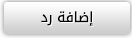 |
| مواقع النشر (المفضلة) |
| أدوات الموضوع | |
| انواع عرض الموضوع | |
|
|
 المواضيع المتشابهه
المواضيع المتشابهه
|
||||
| الموضوع | كاتب الموضوع | المنتدى | مشاركات | آخر مشاركة |
| أوراق عمل الدليل الإجرائي 4 فترة أولي جديد 2020م \ 1441هـ نموذجين WORD + pdf | أسيرة القمر | منتدى المعلمين والمعلمات | 1 | 2023-03-20 11:06 AM |
| أوراق عمل الدليل الإجرائي 4 جديد 2020م \ 1441هـ نموذجين WORD + pdf | أسيرة القمر | منتدى المعلمين والمعلمات | 0 | 2019-08-25 12:03 PM |
| أوراق عمل الدليل التنظيمي الرابع جديد 2020م \ 1441هـ نموذجين WORD + pdf | أسيرة القمر | منتدى المعلمين والمعلمات | 0 | 2019-08-25 11:58 AM |
| برنامج علاجي مهارات الكتابه والقراءة صف أول ابتدائي فترة أولي WORD+pdf جديد 2020م_1441هـ | أسيرة القمر | لغتي الجميلة الأول الابتدائي | 0 | 2019-08-17 09:58 PM |
| كتاب لغتي الجميلة صف أول ابتدائي فترة أولي WORD+pdf جديد 2020م_1441هـ | أسيرة القمر | الفصل الأول | 0 | 2019-08-17 08:39 PM |
